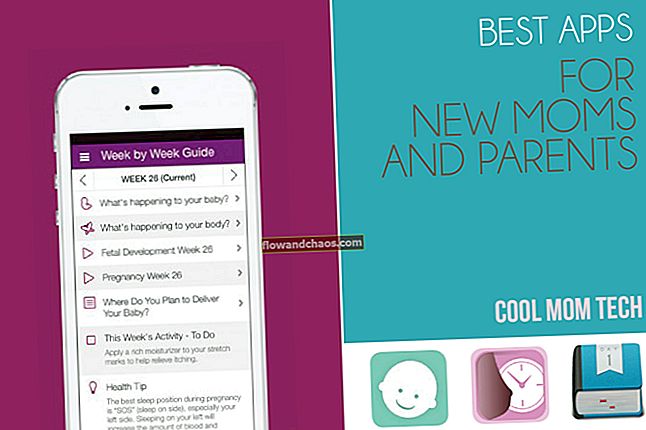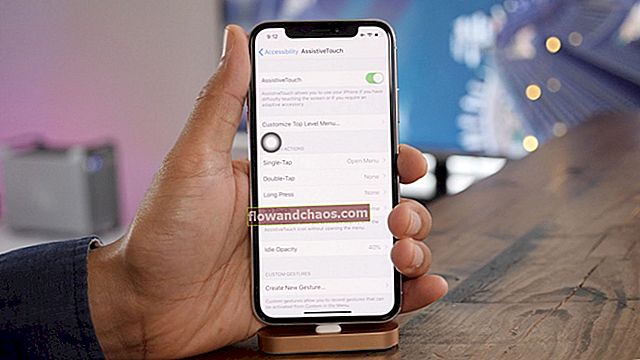A Google Nexus 5 volt az egyik legimpozánsabb telefon, amelyet 2013-ban adtak ki, de mivel semmi sem tökéletes, a telefon tartalmaz néhány hibát. A Nexus 5 felhasználói különféle problémákkal számoltak be a telefonnal, és néhányat megvitatunk, amelyek a tulajdonosok többségét érintették. Ez a cikk a Google Nexus 5 általános i problémáiról és azok megoldásairól fog szólni.
Lásd még: A Nexus 5 Wi-Fi kapcsolat problémájának kijavítása
Lásd még: A Nexus 5 javítása az akkumulátor problémájának egyszerű lemerülésével
A Google Nexus 5 gyakori problémái és megoldásaik

www.digitaltrends.com
A Google Nexus 5 gondjai vannak a Wifi-hez való csatlakozással
Ez az egyik leggyakoribb probléma, amellyel a Nexus legtöbb felhasználója szembesül. Itt megtalálja a megoldásokat.
1. módszer: Indítsa újra az eszközt helyreállítási módban, törölje a gyorsítótár partícióját
Először indítsa újra a Nexus 5-et helyreállítási módba, és onnan törölje le a gyorsítótár-partíciót, hogy a telefon újrakezdődhessen. Ennek módja:
- Kapcsolja ki teljesen a készüléket, ha be van kapcsolva
- Most nyomja meg és tartsa lenyomva a hangerő csökkentő gombot, ugyanakkor nyomja meg és tartsa lenyomva a bekapcsológombot is, amíg a telefon be nem indul, és nyíllal kezdődik
- Tartsa nyomva a Hangerő csökkentése gombot, amíg ki nem emeli a „helyreállítási mód” opciót.
- Válassza ki a bekapcsoló gombbal. Megjelenik az android robot piros figyelmeztető táblával.
- Ezután nyomja meg és tartsa lenyomva a bekapcsológombot, majd nyomja meg egyszer a Hangerő növelése gombot, utána engedje el a bekapcsológombot
- Most nyomja meg a hangerő csökkentő gombot a gyorsítótár-partíció törlésének kiemeléséhez, és válassza a bekapcsológombot ennek kiválasztásához
- Ha elkészült, válassza a „reboot system now” lehetőséget
2. módszer: Felejtse el a Wi-Fi hálózatot
A második megoldás a problémás Wi-Fi hálózat elfelejtése és újbóli hozzáadása. A Wi-Fi hálózat elfelejtése:
- Menj a beállításokhoz
- Érintse meg a Wi-Fi lehetőséget a Vezeték nélküli és hálózati opció alatt
- Győződjön meg arról, hogy a Wi-Fi be van kapcsolva
- Ezután érintse meg a Wi-Fi hálózatot
- Érintse meg a Felejtsd el gombot, és a Wi-Fi hálózat eltávolításra kerül

www.thecellguide.com
3. módszer: Indítsa újra a modemet és a Wi-Fi útválasztót
Kapcsolja ki az útválasztót és a modemet, majd néhány másodperc múlva kapcsolja be őket, hogy lássa, a probléma akkor megoldódott-e. Húzza ki az útválasztó és a modem tápkábelét, várjon 15 másodpercet, majd dugja vissza őket.
4. módszer: A Wi-Fi frekvencia beállításainak automatikus beállítása
Fontos, hogy a készülék be legyen állítva, hogy automatikusan csatlakozzon az elérhető Wi-Fi frekvenciákhoz. Ennek beállításához:
- Nyissa meg a Wi-Fi-t a beállításokból
- Érintse meg a menüt, és lépjen a Haladó lehetőséghez
- Ezután érintse meg a Wi-Fi frekvenciasávot, majd az automatikus lehetőséget

www.androidbeat.com
Most próbálja újra csatlakozni a Wi-Fi-hálózathoz, hogy lássa, megoldódott-e a probléma.
Ezek az összes lehetséges megoldás a Nexus WIFI-hez való csatlakozásával kapcsolatos problémák megoldására.
Gyenge sejt vétel a Nexus 5-en
Javasoljuk, hogy egy erős rádió vételi zónában helyezze el magát. T ry törölje a gyorsítótár partícióját, és végezze el a gyári visszaállítást. Ezeket teheti meg, mielőtt a telefont egy technikus ellenőrzi vagy a szolgáltató kicseréli.
Lépjen a Beállítások> Biztonsági mentés és visszaállítás> Gyári adatok visszaállítása> Telefon visszaállítása elemre, és minden törlődik az eszközről. Most a nulláról kell beállítania az eszközt, miután végzett a beállítási folyamattal, ellenőrizze, hogy megoldódott-e a gyenge hívásfogadási probléma.
Nincs SIM-kártya hiba a Nexus 5-nél
A SIM-kártyával kapcsolatos problémák nem kiemelt problémák a Nexus esetében, bár kevés gyors megoldás létezik, ezeket az alábbiakban tárgyaljuk.
- A Helyszolgáltatás kikapcsolásához / letiltásához lépjen a Beállítások> Hely> Tab Ki elemre
- Helyezze be megfelelően a SIM-kártyát
- Helyezze be a SIM-kártyát, hogy tökéletesen illeszkedjen
- Cserélje ki a SIM-kártyát
- Távolítsa el az összes Google-alkalmazásfrissítést, majd egyesével telepítse újra őket
- Csak a Google Keresés frissítéseit távolítsa el
- Távolítsa el a Google Asszisztens Launcher frissítéseit
- Visszavonás az ElementalX kerneljének feltöltésére
- Kapcsolja ki a GPS-t - megoldotta a problémát a felhasználók 89% -a
- Távolítsa el az akkumulátort és a SIM-kártyát 3 percig, majd nyomja meg a bekapcsológombot 4 percig, majd helyezze vissza az akkumulátort és a SIM-kártyát.
- Végezze el a gyári visszaállítást a fent említett módon.
Ha ugyanazzal a hibával szembesül az új SIM-kártyával is, akkor szakembernek ellenőriznie kell a telefonját.
A Nexus 5 villogó kék értesítési LED-del rendelkezik
Van egy bűnös alkalmazás, a Light Flow Lite, amely elsősorban a villogó kék értesítési LED hibát okozza.
- Távolítsa el a Light Flow Lite alkalmazást.
- Amikor a Light Flow Lite eltávolításra kerül, lépjen a Megjelenítés részhez, és kapcsolja ki a Pulse Notification lehetőséget.
- Indítsa újra a Nexus 5 készüléket, majd kapcsolja be újra a pulzusértesítést.

www.morldtechgossips.com
A Nexus 5 fényképezőgépével összeomlik a probléma
Sok Kamera összeomlási megoldás található itt a Technobezz-en, ezt a problémát általában a Kamera alkalmazás gyorsítótárának és adatainak törlésével oldják meg. Ehhez:
- Irány a Beállítások felé
- Ezután lépjen az alkalmazáskezelőhöz, és érintse meg az Összes fület
- Válassza a Kamera alkalmazást
- Most érintse meg a Gyorsítótár és az Adatok törlése elemet.
ha ez a módszer nem oldja meg a fényképezőgép hibáját a Nexus 5 készülékén, akkor a gyári beállítások visszaállítása az utolsó lehetőség. Ezt a módszert követve kijavítja a kamerával kapcsolatos problémákat a Nexus 5 készülékén.
A gyári beállítások visszaállításához n lépjen a Beállítások> Biztonsági mentés és visszaállítás> Gyári adatok visszaállítása> A telefon visszaállítása elemre, és állítsa be a készüléket az elejétől fogva.
Mindezen Nexus 5 problémák megoldásának egyik leghatékonyabb módja a FIRMWARE LETÖLTÉSE.